Hace poco un amigo me consultaba sobre un software que permitiera bloquear el acceso a Messenger y demás servicios de mensajería instantánea é inmediatamente le recomendé uno que había usado hace algún tiempo, posteriormente me puse a probar este software en una virtual machine y me di cuenta de que estaba algo desactualizado y ya no bloquea las ultimas versiones de Windows live Messenger, lo que es un grabe problema, así que puse manos a la obra y comencé a buscar una solución, me tope con muchos programas de pago con opciones interesantes como indicar un horario de uso y demás, pero si solo deseamos bloquearlo por completo, ya sea porque se trata de PC´s de organismos públicos, la PC de los niños y no quieres que se distraigan de sus tareas o por el motivo que sea. Acá algunos trucos que puedes usar sin la instalación de software adicional, usando solo archivos / servicios que vienen abordo de Windows.
Bloquear el acceso a Messenger y Otros clientes de mensajería instantánea.
- Ve a: C:\WINDOWS\system32\drivers\etc allí ubica el archivo HOST, has doble clic sobre él y elige abrir con el bloc de notas.
- Hecho esto obtendrás un archivo que en estado "normal” debería ser así:
- Al final del archivo ingresa una nueva entrada colocando la siguiente formula:
- Lo que quiere decir que para bloquear Messenger, Gtalk y Yahoo Messenger deberás agregar las siguientes entradas:
#Messenger old
127.0.0.1 messenger.hotmail.com
127.0.0.1 webmessenger.msn.com# Gtalk
127.0.0.1 talk.google.com
127.0.0.1 talkx.l.google.com# Yahoo Messenger
127.0.0.1 scs.msg.yahoo.com
127.0.0.1 scsa.msg.yahoo.com
127.0.0.1 scsb.msg.yahoo.com
127.0.0.1 scsc.msg.yahoo.com
127.0.0.1 scsd.msg.yahoo.com
127.0.0.1 scse.msg.yahoo.com
127.0.0.1 scsf.msg.yahoo.com
127.0.0.1 scsg.msg.yahoo.com
127.0.0.1 scsh.msg.yahoo.com
Bloquear el acceso a determinados sitios Webs: Hace un par de años con lo anterior (borrar el buscaminas y solitario) ya tendrías a raya a los usuarios, pero estamos en la época de la generación 2.0 donde las redes sociales son el fenómeno del momento, Así que para bloquearlas agrega también al archivo HOST las siguientes entradas:
- #Redes Sociales
127.0.0.1 twitter.com127.0.0.1 es-es.facebook.com
127.0.0.1 plurk.com-
Lógicamente en lo anterior puedes colocar las url que te plazca bloquear, solamente respetando el colocar una en cada línea con la formula: 127.0.0.1 [tab] url básica, es decir la url directa sin http y sin \\ Ejemplo: para bloquear http://jmanzur.blogspot.com/ hay que colocar solamente jmanzur.blogspot.com y para http://www.ebuddy.com/ hay que colocar www.ebuddy.com quedando así.
-
Notas Finales Sobre el archivo Host:
- Luego de modificar el archivo HOST guarda los cambios, has clic derecho sobre el ve a propiedades y colócalo como solo lectura. (IMPORTANTE).
- En los Windows Ue (y probablemente en otros modificados) deberás reemplazar el archivo HOST y el lmhosts.sam por los de un XP original (léase: no modificado). Solo copia estos archivos, guárdalos en una memoria USB llévalos al Ue y reemplázalos, ya yo lo he hecho (uso Ue SP3) y no da ningún problema. Y si no tienes otro PC con XP original a mano, descarga estos que he subido a mediafire. ;) .
- Para que los cambios (bloqueo de mensajeros y webs) surtan efecto debes reiniciar los navegadores. (o de plano el PC)
Ahora bien, como habrán notado hago referencia al Messenger como Messenger old, y esto es porque las nuevas versiones de Windows Live Messenger, no pueden ser bloqueadas de esta manera tan simple, pues su servidor cambia constantemente así que la alternativa es restringir el uso del programa y para ello sigue estos pasos.
- Escribe gpedit.msc en ejecutar y presiona Enter.
- en la nueva ventana ve a la ruta Configuración de equipo / configuración de Windows/ configuración de seguridad / directivas de restricción de software. Has clic derecho sobre este ultimo submenú y crea una nueva directiva.
- Luego haciendo clic derecho sobre “reglas adicionales” crea una regla de nueva ruta é indicas la ruta donde está instalado WLM, (normalmente: C:\Archivos de programa\Windows Live\Messenger) y el ejecutable msnmsgr.exe.
- Con esto ya estará bloqueado el WLM y al intentar ejecutarlo lanzara el siguiente error.
NOTA FINAL: Ninguno de los trucos anteriores es la panacea y pueden ser burlados de muchas formas, pero mientras los usuarios del PC al que quieres agregas las restricciones no sean un friki / geek como este servidor o no lean JManzur Servicio Técnico, todo ira bien. Suerte.
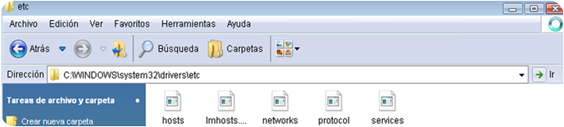



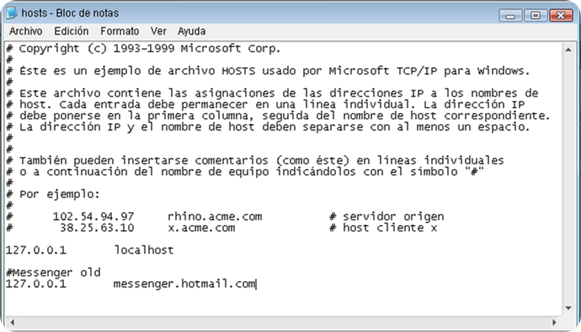








Hola que tal JManzur, pues modifique el archivo Hosts segun las indicaciones, pero no me funciono, las paginas web que puse en el archivo se siguen abriendo normalmente, pense que no funcionaba por que copie el texto y lo pege en el archivo, pero despues lo tecle directamente y solo puse una pagina, quedo asi:
ResponderEliminar#Pagina Bloqueada
127.0.0.1[TABULACION]ebuddy.com
No se si haya algo mas que hacer, te agradeceria tu respuesta, por que la verdad se me hace un buen metodo, y si me funcionara pues me seria de mucha ayuda.... de antemano gracias.
@3dg4r_9 Gracias por el comentario, pues he aprendido algo con él :D … en algunos casos como el de ebuddy.com es necesario colocar el www. quedando así.
ResponderEliminarQue tal, pues si me funciono la solucion que me diste... aqui les dejo como quedo mi archivo... digo, tal vez les pueda servir de algo, eso si, todas estas paginas estan probadas.... nos vemos entonces...
ResponderEliminar#Block
127.0.0.1 www.ebuddy.com
127.0.0.1 www.metroflog.com
127.0.0.1 www.meebo.com
127.0.0.1 www.koolim.com
127.0.0.1 ww9.messengerfx.com
127.0.0.1 www.iloveim.com
127.0.0.1 www.msn2go.com
127.0.0.1 www.imunitive.com
127.0.0.1 imo.im
127.0.0.1 www.imaginarlo.com
127.0.0.1 www.radiusim.com
127.0.0.1 m.heysan.com
127.0.0.1 anonymouse.org
127.0.0.1 www.the-cloak.com
127.0.0.1 www.facebook.com
127.0.0.1 hi5.com
127.0.0.1 www.tagged.com
127.0.0.1 www.youtube.com
127.0.0.1 www.metacafe.com
127.0.0.1 www.elrellano.com
127.0.0.1 video.google.com
127.0.0.1 video.google.es
127.0.0.1 www.ifilm.com
127.0.0.1 www.dailymotion.com
127.0.0.1 mx.youtube.com
@3dg4r_9 Que gran aporte el tuyo :z , gracias man. Y continua visitándome.
ResponderEliminarOye, otra duda estas 2 formas de bloquear (con el archivo hosts y con el gpedit.msc) se pueden aplicar solo a una cuenta de usuario, es que en mi lap tengo dos usarios el mio y otra de visitante y lo que quisiera es solo bloquear las paginas y el Windows Live Messenger en la cuenta de visitante... se podra???
ResponderEliminar@3dg4r_9 Lo del archivo host se aplica a todas las cuentas, y lo del gpedit, creo que también afecta a la cuenta de invitado, más no a las de administradores… De no ser asi, nada cuesta hacerlo cuenta por cuenta.
ResponderEliminarhola!! bueno modifique el archivo host y me sirvio muy bien... mil gracias...
ResponderEliminarahora tengo una duda... ya pude blokear en las cpomputadoras de los empleados todo eso, ahora quiero saber si se puede blokear una cuenta en especifico para que el messenger no lo pueda abrir..
es decir.. quiero poder abrir mi cuenta pero si alguien mas toma mi lap sin que me de cuenta, como podria blokear su cuenta.
lo intente asi
#block
127.0.0.1 lulu21@live.com.mx
pero no funciono.. o simplemente no se puede! ?¡? gracias
Hasta donde yo sé! No se puede. (Ni siquiera me lo había planteado, investigare a ver)
ResponderEliminarhttp://www.taringa.net/posts/ebooks-tutoriales/3716751/bloquear-messengers-[IMs]-y-Redes-Ociales.html
ResponderEliminarque hay Jmanzur
ResponderEliminarmi problema es el siguiente necesito q mi pc tenga internet pero no kiero que mis empleados se poongan a chatear ni navegen x internet a ningun sitio q puedo hacer espero tu respuesta pronto
@Gerardo Supongo que necesitas bloquear solo el acceso a internet pero que los equipos sigan gozando de los beneficios de una red local (compartir documentos, impresoras, etc), en tu caso lo mejor que puedes hacer es crear una política de restricción de acceso directamente desde el router; Ahora bien no todos los routers traen esta opción de fábrica (todos los Linksys y D-link lo traen) si tu router no tiene dicha opción (o de plano no posees un router) te sugiero que adquieras uno con dicha función y con él podrás bloquear permanentemente el acceso a internet a determinados equipos o indicar un día y/o horario en el que el internet este bloqueada o libre.
ResponderEliminarPor ejemplo en una empresa para la que trabaje yo bloqueé el acceso a todos los equipos de 8:30am a 11:30am y de 2:30pm a 5:30pm quedándoles a los usuarios 30 minutos libres al principio y final de cada jornada, todo hecho desde el router con unos pocos clics.
Notas:
1- Si posees un router y no ubicas la función de boqueo de acceso prueba actualizar el firmware (a ver si ya han agregado soporte).
2- la función de acceso se ubica normalmente bajo el nombre “Herramentas/filtrado” o directamente “Restriccion de Acceso”
por favor me puede ayudar a bloquear imo.im. no he podido por ningun lado
ResponderEliminargracias